Содержание
Quickstart: Зарегистрируйте приложение на платформе Microsoft Identity — Microsoft Entra
- Статья
- 8 минут на чтение
Начните работу с платформой Microsoft Identity, зарегистрировав приложение на портале Azure.
Платформа удостоверений Майкрософт выполняет управление удостоверениями и доступом (IAM) только для зарегистрированных приложений. Будь то клиентское приложение, такое как веб-приложение или мобильное приложение, или веб-API, поддерживающий клиентское приложение, его регистрация устанавливает доверительные отношения между вашим приложением и поставщиком удостоверений, платформой удостоверений Майкрософт.
Совет
Чтобы зарегистрировать приложение для Azure AD B2C, выполните действия, описанные в разделе Учебник. Зарегистрируйте веб-приложение в Azure AD B2C.
Зарегистрируйте веб-приложение в Azure AD B2C.
Предварительные требования
- Учетная запись Azure с активной подпиской. Создайте учетную запись бесплатно.
- Учетная запись Azure должна иметь разрешение на управление приложениями в Azure Active Directory (Azure AD). Любая из следующих ролей Azure AD включает необходимые разрешения:
- Администратор приложений
- Разработчик приложения
- Администратор облачных приложений
- Завершение краткого руководства по настройке арендатора.
Регистрация приложения
Регистрация приложения устанавливает доверительные отношения между вашим приложением и платформой идентификации Microsoft. Доверие является однонаправленным: ваше приложение доверяет платформе Microsoft Identity, а не наоборот.
Выполните следующие действия, чтобы создать регистрацию приложения:
Войдите на портал Azure.
Если у вас есть доступ к нескольким арендаторам, используйте фильтр Каталоги + подписки
в верхнем меню переключиться на арендатора, в котором вы хотите зарегистрировать приложение.
Найдите и выберите Azure Active Directory .
В разделе Управление выберите Регистрация приложений > Новая регистрация .
Введите дисплей Имя для вашего приложения. Пользователи вашего приложения могут видеть отображаемое имя при использовании приложения, например, при входе в систему.
Вы можете изменить отображаемое имя в любое время, и несколько регистраций приложений могут использовать одно и то же имя. Автоматически созданный идентификатор приложения (клиента) при регистрации приложения, а не его отображаемое имя, однозначно идентифицирует ваше приложение на платформе идентификации.Укажите, кто может использовать приложение, иногда называемое его входная аудитория .
Поддерживаемые типы учетных записей Описание Только учетные записи в этом организационном каталоге Выберите этот параметр, если вы создаете приложение для использования только пользователями (или гостями) в вашем арендаторе . 
Часто называемое бизнес-приложением (LOB), это приложение представляет собой однопользовательское приложение на платформе Microsoft Identity.
Учетные записи в любом каталоге организации Выберите этот параметр, если вы хотите, чтобы пользователи любого клиента Azure Active Directory (Azure AD) могли использовать ваше приложение. Этот вариант подходит, если, например, вы создаете приложение «программное обеспечение как услуга» (SaaS), которое собираетесь предоставлять нескольким организациям. Приложение этого типа известно как многопользовательское приложение на платформе Microsoft Identity.
Учетные записи в любом организационном каталоге и личные учетные записи Microsoft Выберите этот параметр, чтобы настроить таргетинг на самый широкий круг клиентов. Выбирая этот вариант, вы регистрируете многопользовательское приложение, которое также может поддерживать пользователей с личными учетными записями Microsoft .

Личные учетные записи Майкрософт Выберите этот параметр, если вы создаете приложение только для пользователей, имеющих личные учетные записи Microsoft. К личным учетным записям Microsoft относятся учетные записи Skype, Xbox, Live и Hotmail. Ничего не вводите для URI перенаправления (необязательно) . В следующем разделе вы настроите URI перенаправления.
Выберите Зарегистрировать , чтобы завершить первоначальную регистрацию приложения.
По завершении регистрации на портале Azure отображается панель регистрации приложения Обзор . Вы видите приложение (клиент) ID . Также называется идентификатором клиента 9.0082 , это значение однозначно идентифицирует ваше приложение на платформе удостоверений Майкрософт.
Важно
Регистрация новых приложений по умолчанию скрыта от пользователей.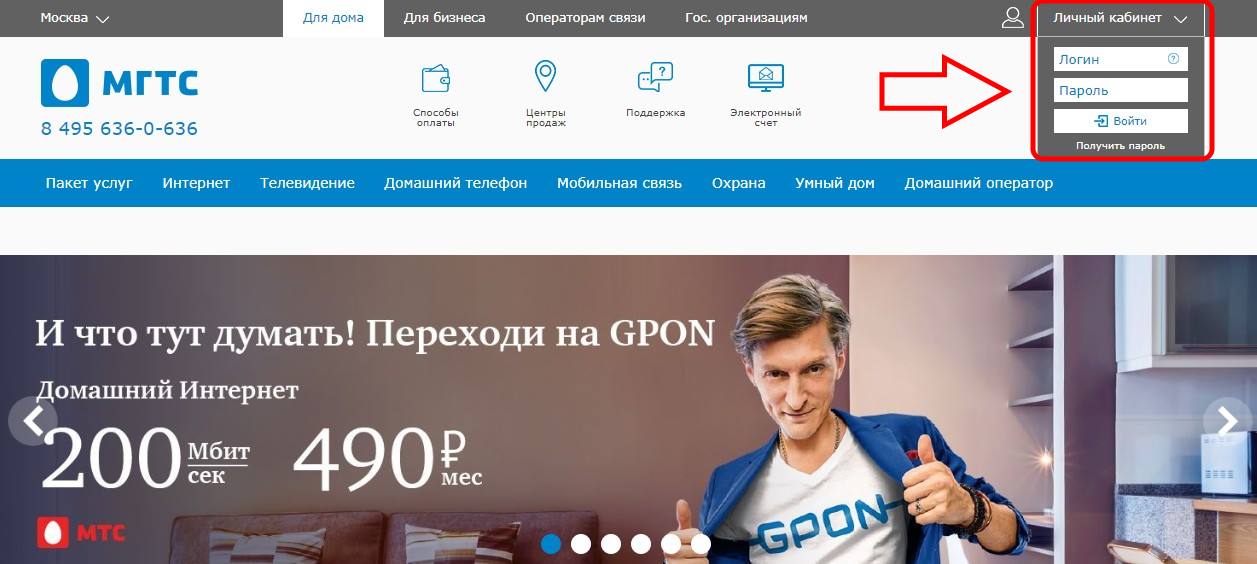 Когда вы будете готовы к тому, чтобы пользователи увидели приложение на своей странице «Мои приложения», вы можете включить его. Чтобы включить приложение, на портале Azure перейдите к Azure Active Directory > Корпоративные приложения и выберите приложение. Затем на странице Свойства переключите Видно пользователям? до Да.
Когда вы будете готовы к тому, чтобы пользователи увидели приложение на своей странице «Мои приложения», вы можете включить его. Чтобы включить приложение, на портале Azure перейдите к Azure Active Directory > Корпоративные приложения и выберите приложение. Затем на странице Свойства переключите Видно пользователям? до Да.
Код вашего приложения или, чаще всего, библиотека проверки подлинности, используемая в вашем приложении, также использует идентификатор клиента. Идентификатор используется как часть проверки маркеров безопасности, которые он получает от платформы идентификации.
Добавить URI перенаправления
URI перенаправления — это место, куда платформа удостоверений Майкрософт перенаправляет клиент пользователя и отправляет маркеры безопасности после проверки подлинности.
Например, в рабочем веб-приложении URI перенаправления часто является общедоступной конечной точкой, где работает ваше приложение, например https://contoso. . Во время разработки обычно также добавляют конечную точку, в которой вы запускаете приложение локально, например  com/auth-response
com/auth-response https://127.0.0.1/auth-response или http://localhost/auth-response .
Вы добавляете и изменяете URI перенаправления для зарегистрированных приложений, настраивая параметры их платформы.
Настройка параметров платформы
Параметры для каждого типа приложения, включая URI перенаправления, настраиваются в Конфигурации платформы на портале Azure. Некоторые платформы, такие как Web и Одностраничные приложения , требуют, чтобы вы вручную указали URI перенаправления. Для других платформ, таких как мобильные и настольные, вы можете выбрать один из URI перенаправления, сгенерированных для вас при настройке других их параметров.
Чтобы настроить параметры приложения в зависимости от целевой платформы или устройства, выполните следующие действия:
На портале Azure в разделе Регистрация приложений выберите свое приложение.

В разделе Управление выберите Аутентификация .
В разделе Конфигурации платформы выберите Добавить платформу .
В разделе Настройка платформ выберите плитку для вашего типа приложения (платформы), чтобы настроить его параметры.
Платформа Параметры конфигурации Сеть Введите URI перенаправления для вашего приложения. Этот универсальный код ресурса (URI) — это место, где платформа удостоверений Майкрософт перенаправляет клиент пользователя и отправляет маркеры безопасности после проверки подлинности. Выберите эту платформу для стандартных веб-приложений, работающих на сервере.
Одностраничное приложение Введите URI перенаправления для вашего приложения.  Этот универсальный код ресурса (URI) — это место, где платформа удостоверений Майкрософт перенаправляет клиент пользователя и отправляет маркеры безопасности после проверки подлинности.
Этот универсальный код ресурса (URI) — это место, где платформа удостоверений Майкрософт перенаправляет клиент пользователя и отправляет маркеры безопасности после проверки подлинности.Выберите эту платформу, если вы создаете клиентское веб-приложение с использованием JavaScript или такой платформы, как Angular, Vue.js, React.js или Blazor WebAssembly.
iOS/macOS Введите приложение Bundle ID . Найдите его в Build Settings или в Xcode в Info.plist . При указании идентификатора пакета создается URI перенаправления.
Андроид Введите приложение Имя пакета . Найдите его в файле AndroidManifest.xml . Также сгенерируйте и введите хэш подписи . При указании этих параметров для вас создается URI перенаправления.
Мобильные и настольные приложения Выберите один из предлагаемых URI перенаправления .  Или укажите Пользовательский URI перенаправления .
Или укажите Пользовательский URI перенаправления .Для настольных приложений, использующих встроенный браузер, рекомендуется
https://login.microsoftonline.com/common/oauth3/nativeclientДля настольных приложений, использующих системный браузер, мы рекомендуем
http://localhostВыберите эту платформу для мобильных приложений, которые не используют последнюю версию Microsoft Authentication Library (MSAL) или не используете посредника. Также выберите эту платформу для настольных приложений.
Выберите Configure , чтобы завершить настройку платформы.
Ограничения URI перенаправления
Существуют некоторые ограничения на формат URI перенаправления, которые вы добавляете к регистрации приложения. Дополнительные сведения об этих ограничениях см. в разделе Ограничения и ограничения URI перенаправления (URL-адрес ответа).
Добавить учетные данные
Учетные данные используются конфиденциальными клиентскими приложениями, которые обращаются к веб-API. Примерами конфиденциальных клиентов являются веб-приложения, другие веб-API или приложения типа службы и демона. Учетные данные позволяют вашему приложению аутентифицировать себя, не требуя взаимодействия с пользователем во время выполнения.
Вы можете добавить как сертификаты, так и секреты клиента (строку) в качестве учетных данных при регистрации конфиденциального клиентского приложения.
Добавить сертификат
Иногда его называют открытым ключом . Рекомендуемым типом учетных данных является сертификат, поскольку он считается более безопасным, чем секреты клиента. Дополнительные сведения об использовании сертификата в качестве метода проверки подлинности в приложении см. в разделе Учетные данные сертификата проверки подлинности приложения Microsoft Identity Platform.
- На портале Azure в разделе Регистрация приложений выберите свое приложение.

- Выберите Сертификаты и секреты > Сертификаты > Загрузить сертификат .
- Выберите файл, который хотите загрузить. Это должен быть файл одного из следующих типов: .cer , .pem , .crt .
- Выбрать Добавить .
Добавить секрет клиента
Иногда называется пароль приложения , секрет клиента — это строковое значение, которое ваше приложение может использовать вместо сертификата для идентификации себя.
Секреты клиента считаются менее безопасными, чем учетные данные сертификата. Разработчики приложений иногда используют секреты клиента во время разработки локальных приложений из-за простоты их использования. Однако вы должны использовать учетные данные сертификата для любого из ваших приложений, работающих в рабочей среде.
- На портале Azure в Регистрация приложений , выберите свое приложение.

- Выберите Сертификаты и секреты > Секреты клиента > Новый секрет клиента .
- Добавьте описание секрета вашего клиента.
- Выберите срок действия секрета или укажите пользовательское время жизни.
- Срок действия секрета клиента ограничен двумя годами (24 месяца) или менее. Вы не можете указать пользовательское время жизни более 24 месяцев.
- Корпорация Майкрософт рекомендует устанавливать срок действия менее 12 месяцев.
- Выбрать Добавить .
- Запишите значение секрета для использования в коде вашего клиентского приложения. Это секретное значение никогда больше не отображается после того, как вы покинете эту страницу.
Рекомендации по безопасности приложений см. в разделе Рекомендации и рекомендации по платформе Microsoft Identity.
Добавление федеративных учетных данных
Учетные данные федеративного удостоверения — это тип учетных данных, который позволяет рабочим нагрузкам, таким как действия GitHub, рабочим нагрузкам, выполняемым в Kubernetes, или рабочим нагрузкам, выполняемым на вычислительных платформах за пределами Azure, получать доступ к защищенным ресурсам Azure AD без необходимости управлять секретами с помощью федерация удостоверений рабочих нагрузок.
Чтобы добавить федеративные учетные данные, выполните следующие действия:
На портале Azure в разделе Регистрация приложений выберите свое приложение.
Выберите Сертификаты и секреты > Федеративные учетные данные > Добавьте учетные данные .
В раскрывающемся списке Сценарий объединенных учетных данных выберите один из поддерживаемых сценариев и следуйте соответствующим указаниям для завершения настройки.
- Управляемые клиентом ключи для шифрования данных в вашем арендаторе с помощью Azure Key Vault в другом арендаторе.
- Действия GitHub по развертыванию ресурсов Azure для настройки рабочего процесса GitHub для получения токенов для вашего приложения и развертывания ресурсов в Azure.
- Kubernetes получает доступ к ресурсам Azure , чтобы настроить учетную запись службы Kubernetes для получения токенов для вашего приложения и доступа к ресурсам Azure.

- Другой эмитент для настройки удостоверения, управляемого внешним поставщиком OpenID Connect, для получения токенов для вашего приложения и доступа к ресурсам Azure.
Для получения дополнительных сведений о том, как получить токен доступа с федеративными учетными данными, ознакомьтесь с платформой удостоверений Майкрософт и статьей потока учетных данных клиента OAuth 2.0.
Следующие шаги
Клиентским приложениям обычно требуется доступ к ресурсам в веб-API. Вы можете защитить свое клиентское приложение с помощью платформы Microsoft Identity. Вы также можете использовать платформу для авторизации ограниченного доступа на основе разрешений к вашему веб-API.
Перейдите к следующему краткому руководству в этой серии, чтобы создать еще одну регистрацию приложения для своего веб-API и раскрыть его области.
Настройка приложения для предоставления веб-API
Управление учетной записью — Поддержка — Apple Developer
Используйте свою учетную запись разработчика и сертификаты, идентификаторы и профили для управления своим членством и настройками разработки.
Создание бесплатной учетной записи разработчика
Если вы новичок в разработке на платформах Apple, вы можете начать работу бесплатно. Просто примите Соглашение с разработчиком Apple, и для вас будет создана учетная запись. Используйте эту учетную запись, чтобы загружать бета-версии Xcode, посещать форумы, сообщать об ошибках или принимать приглашение присоединиться к учетной записи вашей организации в программе Apple Developer Program.
Управление учетной записью программы разработчика
Когда вы будете готовы создавать более продвинутые возможности и распространять свои приложения, вы можете присоединиться к программе Apple Developer Program для распространения в App Store, Apple Business Manager и Apple School Manager.* Организации с конкретные варианты использования, требующие частного распространения непосредственно среди сотрудников через безопасную внутреннюю систему или решение для управления мобильными устройствами, могут иметь право на участие в программе Apple Developer Enterprise Program. Если вы присоединитесь к программе, вы увидите в своей учетной записи дополнительные параметры, связанные с членством, такие как информация о членстве, доступ к сертификатам, идентификаторам и профилям, поддержка на уровне кода и многое другое.
Если вы присоединитесь к программе, вы увидите в своей учетной записи дополнительные параметры, связанные с членством, такие как информация о членстве, доступ к сертификатам, идентификаторам и профилям, поддержка на уровне кода и многое другое.
- Начало работы
- Управляйте своей командой
- Создать сертификаты
- Отозвать сертификат
- Управление ключами
- Управление идентификаторами
- Включить возможности приложения
- Регистрация устройств
- Управление профилями
Ежегодный сброс списка устройств
Если вы являетесь владельцем учетной записи, вы можете ежегодно сбрасывать список устройств для разработки с помощью сертификатов, идентификаторов и профилей. Вы можете зарегистрировать до 100 устройств каждого типа для тестирования и специального распространения за год членства. В начале нового года членства владельцам учетных записей, администраторам и менеджерам приложений будет предоставлена возможность удалить перечисленные устройства и восстановить количество доступных устройств до 100 при первом входе в раздел «Сертификаты, идентификаторы и профили».
Вы можете отключить устройство из своего списка в течение года, но это не увеличит количество доступных устройств. При сбросе списка обязательно удалите все устройства, которые вы больше не используете для разработки, прежде чем добавлять новые устройства.
Управление учетной записью App Store Connect
После завершения регистрации в программе Apple Developer Program вы можете войти в App Store Connect, используя Apple ID, который вы использовали для регистрации. App Store Connect — это набор инструментов, которые позволяют отправлять и управлять вашими приложениями для продажи в App Store, распространять бета-версии вашего приложения с помощью TestFlight, принимать юридические соглашения, вводить налоговую и банковскую информацию, просматривать аналитику и многое другое.
Узнайте больше о App Store Connect
Обновление вашей информации
Чтобы обновить Apple ID и/или адрес электронной почты, связанный с вашей учетной записью разработчика, войдите на веб-сайт Apple ID и измените свою информацию.
Чтобы обновить свой адрес, контактную информацию или название организации, свяжитесь с нами. Обратите внимание, что некоторые обновления, такие как изменение вашего имени или адреса, должны быть проверены и одобрены, поскольку эта информация связана с договорами между вами и Apple. Вас попросят предоставить документацию, отражающую запрашиваемые вами изменения.
Передача роли владельца учетной записи
Владелец учетной записи членства организации может передать роль владельца учетной записи другому сотруднику в команде, который имеет юридические полномочия связывать вашу организацию юридическими соглашениями. Переводы владельца учетной записи для отдельных участников предоставляются на ограниченной основе и требуют помощи со стороны службы поддержки Apple Developer Program.
Узнайте, как передать роль владельца счета
Могу ли я переключить свое членство с индивидуального на организацию?
Да, если вы являетесь учредителем/соучредителем организации.
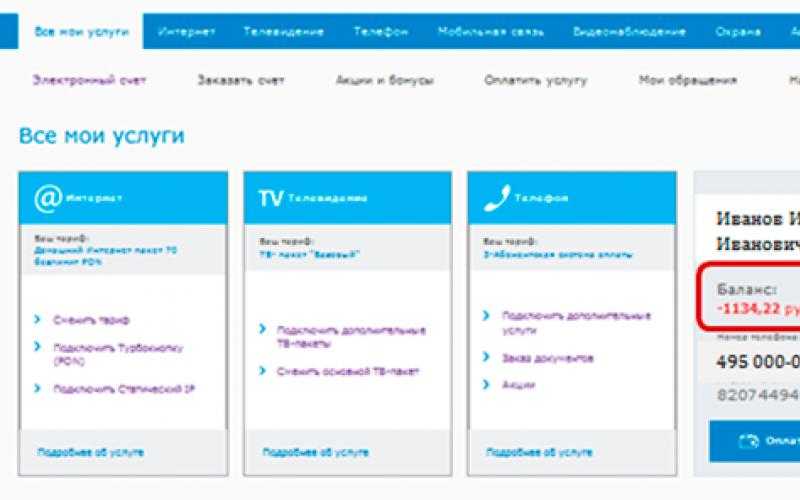
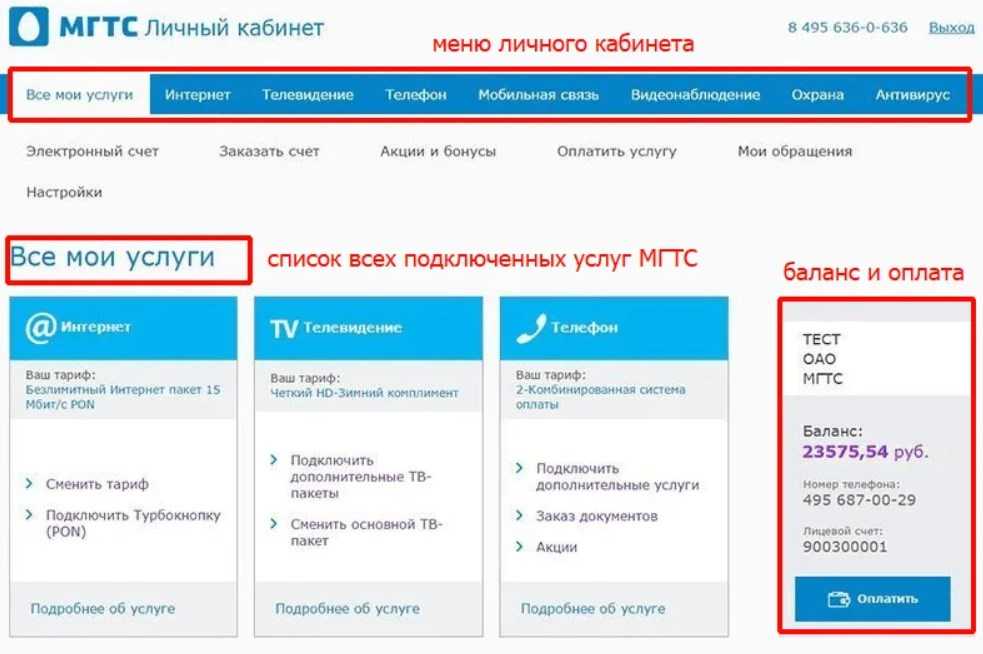


 Этот универсальный код ресурса (URI) — это место, где платформа удостоверений Майкрософт перенаправляет клиент пользователя и отправляет маркеры безопасности после проверки подлинности.
Этот универсальный код ресурса (URI) — это место, где платформа удостоверений Майкрософт перенаправляет клиент пользователя и отправляет маркеры безопасности после проверки подлинности. Или укажите Пользовательский URI перенаправления .
Или укажите Пользовательский URI перенаправления .

